
Inhaltsverzeichnis:
- Schritt 1: Leder für Strap Pad schneiden
- Schritt 2: Lötkomponenten
- Schritt 3: Komponenten an den Riemen kleben
- Schritt 4: Code auf Arduino hochladen
- Schritt 5: Testschaltung mit Bluetooth-Terminal (optional)
- Schritt 6: App auf das Telefon herunterladen
- Schritt 7: Leder-Elektronikabdeckung
- Schritt 8: Kleben und nähen Sie das Gurtpolster zusammen
- Schritt 9: Kabellose Ladetasche
- Schritt 10: Drahtlose Ladeeinheit abisolieren
- Schritt 11: 3D-Druck-Ladegerät
- Schritt 12: Kabel verlegen
- Schritt 13: Ladegerät an Tasche nähen
- Schritt 14: Den Rest der Tasche zusammenbauen
- Autor John Day [email protected].
- Public 2024-01-30 07:16.
- Zuletzt bearbeitet 2025-01-23 12:52.

Wir werden eine intelligente Umhängetasche aus Leder herstellen, die über kabelloses Aufladen und einen Bluetooth-Gurt verfügt, der sich mit Ihrem Telefon koppelt und vibriert, wenn Sie SMS oder Telefonanrufe empfangen
Komponenten:
Arduino Nano
Knopfzellenvibrator
hc-05 Bluetooth-Modul
3,7 V Lipo-Batterie
tpc4056 Lademodul
spst schalter
Leder
Umhängetasche oder Leder, um eine zu machen
Schritt 1: Leder für Strap Pad schneiden

Schneiden Sie zwei Stücke 3,25 "x 9" Leder für den Riemen. Ich verwende 7oz natürliches pflanzlich gegerbtes Leder.
Schritt 2: Lötkomponenten
4 Stück Flachbandkabel halbieren. Befestigen Sie die Kabelstecker am hc-05-Modul und löten Sie die anderen Enden an den Arduino. Die Pin-Konfiguration kann variieren, so habe ich es gemacht und es entspricht dem bereitgestellten Arduino-Code
vcc bis 3,3 V
Boden zu Boden
txd an d10
rxd zu d12
Masse (blaues Kabel) des Vibrators an Masse von Arduino und Plus (rot) an A5. anlöten
Löten Sie die Plus- und Massebatteriedrähte an die Plus- und Erdungsstifte der Batterie auf tp4056
Masseausgang von tp4056 in arduino auf Masse löten. dann löten Sie den positiven Ausgang von tp4056, um auf arduino zu schalten und auf 5 V umzuschalten
Sie müssen wahrscheinlich auch den Rprog-Widerstand am tp4056 ersetzen, um sicherzustellen, dass beim Laden der Lipo-Batterie der richtige Strom angelegt wird. Google tp4056 Ladestrom, um mehr zu erfahren
Schritt 3: Komponenten an den Riemen kleben

Kleben Sie die gelöteten Komponenten zwischen die Löcher im Band. Ich benutzte Heißkleber und kleine Tupfer Sekundenkleber. Seien Sie vorsichtig mit dem Sekundenkleber, da er Leder leicht härtet.
Schritt 4: Code auf Arduino hochladen
Den Code finden Sie hier:
Schritt 5: Testschaltung mit Bluetooth-Terminal (optional)
Sie können Bluetooth-Terminals aus dem App Store herunterladen. Wir werden die Verwendung des Terminals testen, um sicherzustellen, dass das Arduino funktioniert, ohne sich Gedanken über die von uns erstellte App machen zu müssen, die potenzielle Probleme verursacht. Senden Sie 0, um die Textvibration zu testen, und 1, um den Anruf zu testen.
Schritt 6: App auf das Telefon herunterladen
Die App wurde mit dem MIT-App-Erfinder erstellt. es ist hier zu finden:
Sie können die Datei per Drag & Drop auf Ihr Telefon ziehen. Sie müssen dann wahrscheinlich die App-Instillationsberechtigungen ändern, um sie von überall auf Ihrem Telefon zu installieren. Sobald die App installiert ist, können Sie sie testen, indem Sie die App öffnen, das Armband einschalten und sich eine SMS per E-Mail senden oder ein zusätzliches Telefon verwenden, um das gekoppelte Telefon anzurufen.
Schritt 7: Leder-Elektronikabdeckung

Kleben Sie ein dünnes Stück Leder über die Elektronik. Kleben Sie drei der Kanten an das Band und lassen Sie die Kante, die das Ladegerät und den Schalter bedeckt, offen. Durch das Hinzufügen der Abdeckung kann der Gurt viel einfacher durch das Gurtpolster gleiten, ohne die Elektronik zu verfangen.
Schritt 8: Kleben und nähen Sie das Gurtpolster zusammen

Kleben Sie die beiden Gurtpolsterstücke zusammen und nähen Sie die Kanten. Ich habe einen Sattelstich verwendet.
Schritt 9: Kabellose Ladetasche

Als nächstes werden wir behandeln, wie man eine kabellose Ladeeinheit an der Messenger-Tasche anbringt
Schritt 10: Drahtlose Ladeeinheit abisolieren
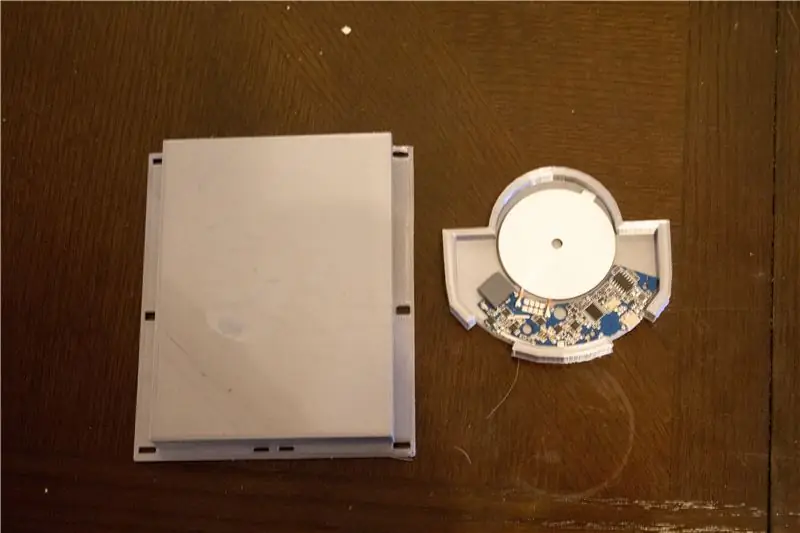
Kaufen Sie ein kabelloses Ladegerät und nehmen Sie es aus dem Kunststoffgehäuse. Alternativ können Sie auch versuchen, das Ladegerät direkt an die Tasche anzuschließen. Ich habe ein kreisförmiges drahtloses Ladegerät von Anker verwendet.
Schritt 11: 3D-Druck-Ladegerät


3D-Drucken Sie die Ladekofferteile und kleben Sie sie mit der kabellosen Ladeeinheit zusammen.
Die 3D-Druckdateien finden Sie hier:
Die Hülle passt für mein Galaxy S7 und sollte für ähnlich große Telefone passen.
Ich habe mich für die Abdeckung des Ladegeräts entschieden, klares Filament zu verwenden, damit die blaue LED beim Laden sichtbar ist
Schritt 12: Kabel verlegen


Schneiden Sie Schlitze in die Rückseite der beiden Fronttaschen Ihrer Messenger Bag und führen Sie das Ladekabel dazwischen.
Schritt 13: Ladegerät an Tasche nähen
Verwenden Sie die Löcher in der 3D-gedruckten Hülle, um sie an die Tasche in der Tasche zu nähen. Stecken Sie das Ladegerät in eine Powerbank und testen Sie es.
Schritt 14: Den Rest der Tasche zusammenbauen

Entweder nähen Sie den Rest Ihrer Tasche zusammen oder nähen alle Fixierungen in die von Ihnen gekaufte Umhängetasche und Sie sind fertig!
Empfohlen:
Heimwerken -- Einen Spinnenroboter herstellen, der mit einem Smartphone mit Arduino Uno gesteuert werden kann – wikiHow

Heimwerken || Wie man einen Spider-Roboter herstellt, der mit einem Smartphone mit Arduino Uno gesteuert werden kann: Während man einen Spider-Roboter baut, kann man so viele Dinge über Robotik lernen. Wie die Herstellung von Robotern ist sowohl unterhaltsam als auch herausfordernd. In diesem Video zeigen wir Ihnen, wie Sie einen Spider-Roboter bauen, den wir mit unserem Smartphone (Androi
Bewegungsaktivierte Cosplay Wings mit Circuit Playground Express - Teil 1: 7 Schritte (mit Bildern)

Bewegungsaktivierte Cosplay-Flügel mit Circuit Playground Express - Teil 1: Dies ist Teil 1 eines zweiteiligen Projekts, in dem ich Ihnen meinen Prozess zur Herstellung eines Paars automatisierter Feenflügel zeige. Der erste Teil des Projekts ist der Mechanik der Flügel, und der zweite Teil macht es tragbar und fügt die Flügel hinzu
So melden Sie sich von der Facebook-Messenger-App für Android ab: 3 Schritte

So melden Sie sich von der Facebook Messenger-App für Android ab: Haben Sie Probleme mit Ihrer Facebook Messenger-App? Sie müssen sich abmelden, können aber die Schaltfläche zum Abmelden nicht finden. Sie müssen sich keine Sorgen machen, hier sind ein paar Schritte, um sich abzumelden und es wieder zum Laufen zu bringen
So stoppen Sie Messenger-Popups: 4 Schritte

So stoppen Sie Messenger-Popups: Sehen Sie beim Surfen im Internet jemals Anzeigen oder Popups? Wenn Sie nein gesagt haben, lügen Sie entweder oder haben bereits etwas Ähnliches wie dieses anweisbare getan. Hier erfahren Sie, wie Sie Mozilla Firefox installieren, die Adblock Plus-Erweiterung installieren und einige
Geek Bag - 101 Anwendungen für eine tote Tastatur Teil 1: 8 Schritte

Geek Bag - 101 Verwendungsmöglichkeiten für eine tote Tastatur Teil 1: Okay, es gibt wahrscheinlich nicht wirklich 101 völlig verschiedene Verwendungen für eine tote Tastatur, aber wir werden sehen, wie weit wir kommen. Unsere lokale Geek-Zentrale - "The Electron Club" (http://carrierdetect.com/?cat=23) - in Glasgow hat mir eine Kiste zur Verfügung gestellt
